Для того чтобы данные всегда можно было восстановить, даже если они были утеряны со смартфона или же компьютера, необходимо регулярно делать резервное копирование. При резервном копирования сохраняется история покупок пользователя, фотографии и видео, данные приложений, настройки устройства и личные сообщения. Данная процедура может производиться как в автоматическом режиме, так и в ручном. В этой статье я хочу рассказать о том, как сделать резервную копию iPhone в iCloud. У многих пользователей, которые совсем недавно начали пользоваться продукцией от Apple, могут возникнуть с этим некоторые трудности.
Создание копии
Для того чтобы создать резервную копию своего смартфона требуется:
- Выбрать раздел «Настройки».
- Выбрать пункт «iCloud», а затем «Резервная копия».

- Коснуться кнопки «Копирование в iCloud».
- Нажать «Создать копию».

Важно! После того как будет включена опция «Копирование в iCloud», пользователю больше не нужно возвращаться к данной процедуре, так как сохранение будет происходить в автоматическом режиме. Дату создания последней копии можно осмотреть в нижней части экрана.
Восстановление данных
Теперь вам известно, как сделать резервную копию в iCloud. В том случае, если вами используется новое устройство или же важные данные были утеряны, можно произвести их восстановление. Для этого потребуется:
- Включить устройство и следовать подсказкам ассистента по настройки смартфона.
- Выбрать вариант «Восстановить из копии iCloud».
- Выбрать необходимую для восстановления резервную копию.
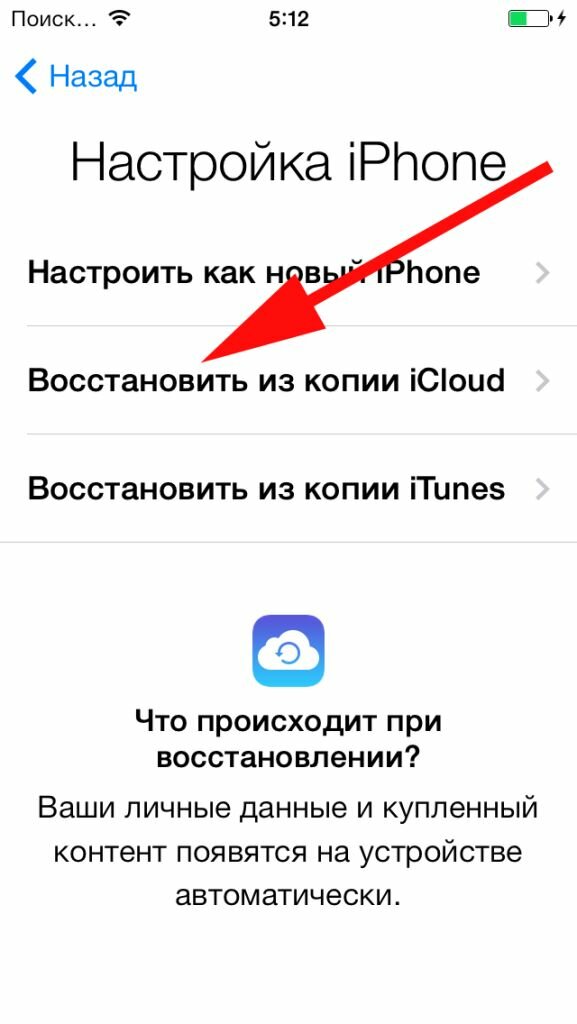
Проблемы
Часто слышу от пользователей смартфонов от Apple, что у них не создается резервная копия в iCloud. Чаще всего трудности возникают из-за недостаточного количества свободного места в облачном хранилище. Для того чтобы решить возникшую проблему можно воспользоваться несколькими способами:
- купить дополнительное место в облачном хранилище на 20, 200, 500 Гб или же 1 Тб. Для этого потребуется перейти в раздел «Настройки», а затем выбрать «Хранилище». Коснуться кнопки «Купить больше пространства» и следовать инструкциям на экране;
- создать копию того размера, который поместится в хранилище. Следует выбирать только те программы и приложения, которые содержат важные данные. Можно удалить ненужные снимки и видео. Удалить старые личные сообщения, которые не несут никакой ценности;

- очистить хранилище от всех ненужных файлов, предварительно их можно сохранить на другое устройство. Можно, например, полностью стереть старые резервные копии или письма из электронной почты. Также возможно на сервисе хранятся программы или документы, которые больше не требуются пользователю.
Важно! Если резервное копирование занимает слишком много времени, то это может быть связано с вашим географическим положением. Быстрее всего данная процедура производится в том регионе, в котором вы чаще всего подключаетесь к сети Интернет.
iTunes
Я знаю, что многие пользователи отказываются пользоваться iCloud и для создания резервной копии выбирают iTunes. Сейчас я расскажу о том, как сохранить все необходимые данные со смартфона при помощи этого приложения, установленного на компьютере:
- Подключить устройство к компьютеру.
- Выбрать в главном меню «Файл».
- Кликнуть по кнопке «Устройства», а затем «Создать резервную копию».

На этом я хотел бы закончить свою статью о том, как создать резервную копию в iCloud. Я очень надеюсь, что у моих читателей больше не возникнет трудностей с этой процедурой. Также для решения подобного рода проблем я рекомендую обращаться в службу поддержки на официальном сайте Apple. А о том как найти ваш iPhone через iCloud можно прочесть здесь, а как его заблокировать с помощью iCloud читайте тут.